win11微软拼音中英切换 Win11中英文切换快捷键设置
更新时间:2024-06-29 13:44:24作者:jiang
Win11是微软最新发布的操作系统,不仅拥有全新的界面设计和功能更新,还提供了许多实用的快捷键设置,其中Win11中英文切换的快捷键设置让用户可以便捷地在中文和英文输入之间进行切换,提高了操作系统的易用性和用户体验。通过设置合适的快捷键,用户可以轻松地在不同输入语言之间切换,提高工作效率和使用便捷性。Win11的中英文切换快捷键设置为用户提供了更便捷的输入体验,让用户能够更加方便地在不同语言环境下进行操作和交流。
步骤如下:
1.在系统设置页面中,打开时间和语言选项。在时间和语言页面中,打开输入选项,在输入页面中,打开高级键盘设置选项
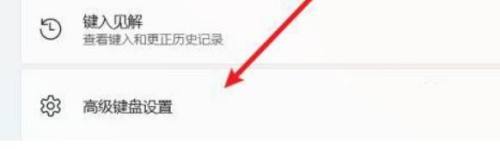
2.之后,在高级键盘设置页面中。打开输入语言热键选项,如图所示:

3.最后,在高级键设置选项中。我们就可以对输入语言的中英文切换热键进行设置即可
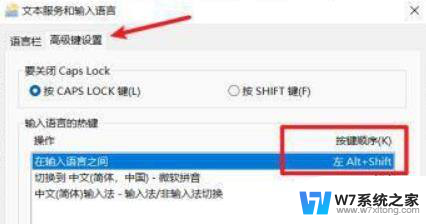
以上就是win11微软拼音中英切换的全部内容,如果您遇到这种情况,可以按照以上方法解决,希望这些方法能对您有所帮助。
win11微软拼音中英切换 Win11中英文切换快捷键设置相关教程
-
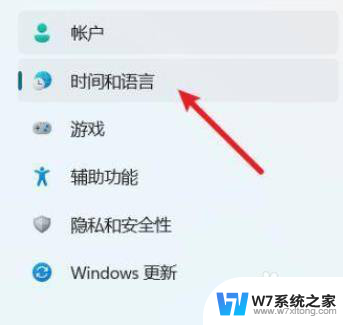 win11中文切换快捷键 Win11中英文切换快捷键设置方法
win11中文切换快捷键 Win11中英文切换快捷键设置方法2024-03-21
-
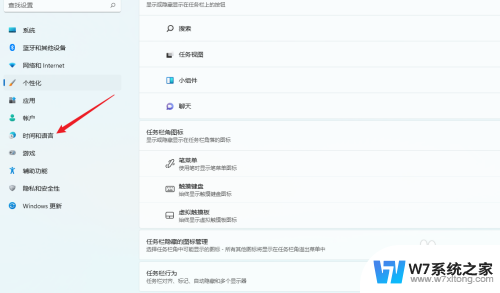 win11怎么改中英文切换键 Win11怎么调整中英文切换快捷键
win11怎么改中英文切换键 Win11怎么调整中英文切换快捷键2024-03-11
-
 windows11是英文的怎么切换中文 Win11系统语言设置中文详细教程
windows11是英文的怎么切换中文 Win11系统语言设置中文详细教程2024-08-24
-
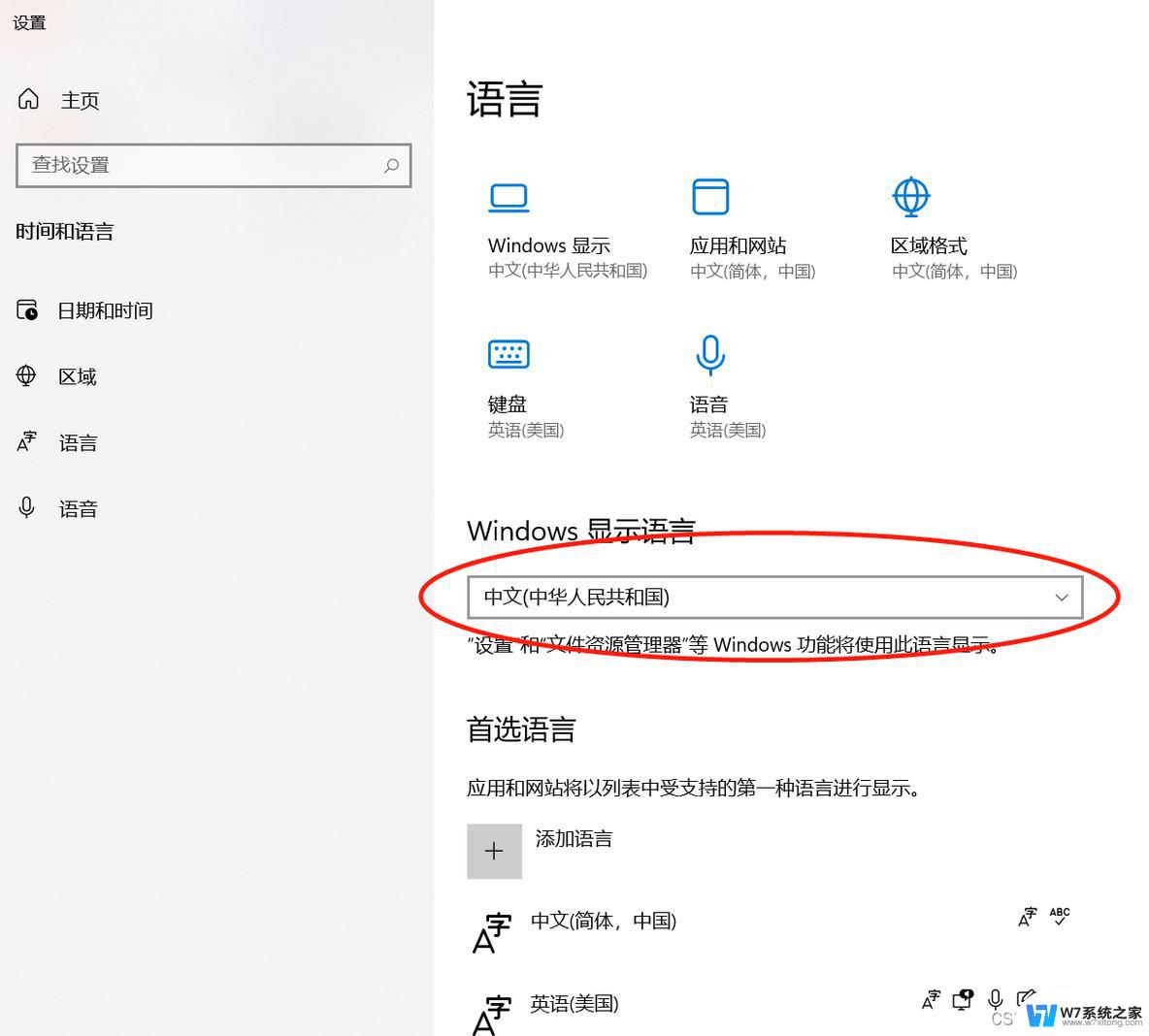 win11输入法换英文 Windows 11切换输入法到英文
win11输入法换英文 Windows 11切换输入法到英文2025-01-19
- win11 联想电脑三种模式切换不见了 联想电脑三种模式切换快捷键设置
- win11中文改英文设置方法 Win11中文系统改为英文系统步骤
- win11登录切换账户 Windows11如何快速切换用户登录
- win11alttab键无法切换窗口 Win11 alt tab无法切换界面怎么解决
- win11为什么电脑一换页面就变输入法 Win11输入法切换快捷键怎么改
- 如何把win11系统中文改成英文 Win11中文系统改为英文
- win11怎么把开始为何在左边 Win11开始菜单怎么调整到左边
- 手机投屏win11笔记本电脑怎么设置 手机电脑投屏连接教程
- win11比win10大多少g Win11系统相比Win10占用内存少吗
- windows11wlan不见了 Win11电脑wifi连接图标消失了怎么办
- win11任务栏怎么永不合并 win11任务栏怎么调整不合并
- win11如何修改鼠标光标 word光标设置方法
win11系统教程推荐
- 1 电脑麦克风怎么打开win11 Win11麦克风权限开启方法
- 2 win11如何设置文件后缀 win11文件后缀修改方法
- 3 指纹录入失败 win11 荣耀50指纹录入失败怎么办
- 4 win11防火墙拦截 Win11 24H2版内存隔离功能如何开启
- 5 如何关闭win11的防火墙和杀毒软件 win11如何关闭防火墙和杀毒软件
- 6 win11显示 任务栏右边 Win11任务栏靠右对齐的方法
- 7 win11不显示视频预览图 Win11 24H2升级后图片无法打开怎么办
- 8 win11禁止系统隔离危险文件 Win11 24H2版内存隔离功能开启步骤
- 9 win11右键怎么设置多几个选项 Win11右键菜单默认显示更多选项怎么自定义设置
- 10 win11电脑设置共享 Win11文件夹共享设置教程